《怪物猎人世界》画质帧数提高设置-画质帧数如何提高
时间:2024-11-10 21:22:16 来源:开心攻略网
想要在《怪物猎人世界》中获得更流畅的游戏体验?本文为您揭示了提升帧数和画质的关键设置,包括关闭DLSS、立体描绘质量和抗锯齿,以及利用英伟达控制面板进行图形增强。只需简单调整,即可享受清晰无比的画面效果。
话不多说,抛出结论。画面选项具体分析看下文。
关闭dlss,关闭立体描绘质量,关闭抗锯齿。
以及最重要的使用英伟达控制面板的图形增强(锐化0.3左右)
画面即可清晰无比。

我使用的配置是3060gpu,5800hcpu的笔记本.画面设置如下。供大家参考



除了以上三点,还有一点挺重要。就是眼睛与屏幕的距离。离屏幕远点看到的画面更清晰。所以建议用手柄玩。现在细说画面设置。
DLSSdlss貌似是2.0,虽然能大幅提升帧数,但是鬼影很严重。严重影响观感。我入坑的时候就是开了,胡得一批不建议开。DX12要打开,提升画面性能。
垂直同步建议关闭,开启会强制锁帧与屏幕刷新率一致,防止画面撕裂。但这个画面撕裂只有帧数远大于刷新率才会比较明显。大部分人应该是60的屏幕,开了就锁60帧了。
立体描绘质量其实就是体积雾,这个选项极其吃性能。开了画面会有灰蒙蒙的雾,而且低到高效果区别不大,但高帧数暴跌。虽然清晰度不会降低,但会导致画面偏暗,灰蒙蒙的。开不开就仁者见仁智者见智了。

无论是fxaa还是txaa都是答辩!开了胡得一批。不开到处都是狗牙难受的一批。
所以使用英伟达的图形增强技术。右击桌面打开英伟达面板,管理3d设置,程序设置。找到怪猎启动程序。图形增强开。设置锐化0.3左右。高了画面会过爆,而且颗粒感特别明显。下面有个平滑处理fxaa也可以打开。
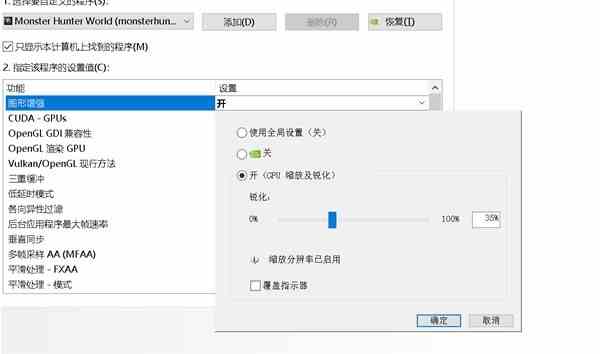
英伟达控制面板有很多优化选项,其中一些能大幅提升所有游戏的体验
gpus设置为你的独立显卡
渲染gpu设置为你的独显
电源管理模室设置为性能优先(极为重要)
个人全局设置如下:
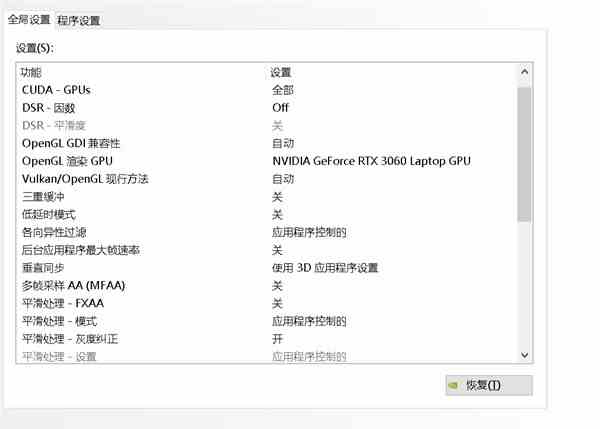
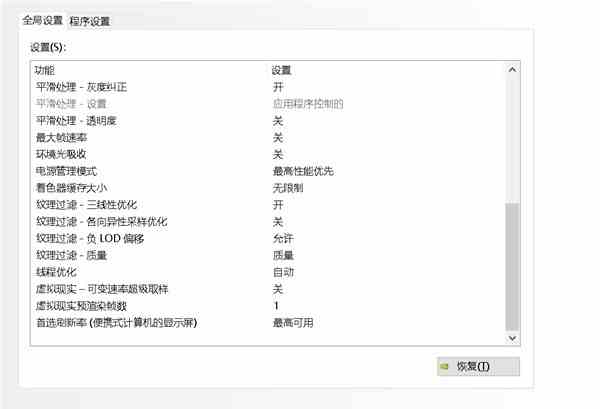
经过上面的调教,画面应该边清晰了。但是,这些设置可以让画面美观不少。
首先,这游戏不适合拍照截图。因为静态画面很差。但是这游戏动态画面很不错!但我行走在怪猎生机勃勃的地图里觉得这世界真是美爆了!


首先,影像质量和材质质量无脑最高,只要不爆显存就行。不影响帧率。而且据说爆点也没事,不会卡。
环境光遮蔽最起码低,建议中。可以增加阴影的的层次感。低中高区别不大,对帧数影响不大。

建议可更改,可以增加画面细节的丰富程度,对帧数没啥影响、低和中区别不大,高草会矮一截。可更改效果最好。

光影最起码开中,低中高区别不大。高会掉几帧
剩下两个英文选项建议打开,让角色更美没什么影响。不要白不要。

最高即可,提升画面对性能无影响。
植被摇曳效果必开!对帧数没啥影响。
开了草和树会随风摇摆。让世界立马就生机勃勃了起来。不开草和树木和僵尸一样。
各种反射效果屏幕空间反射,建议打开。让阴影更加明显更黑。增强画面质感,当然想画面亮一点也可以关闭。看各位需求。不怎么吃性能。

镜面反射、漫反射、子散射开关无所谓。我开和关什么变化都没。所有我选择打开,不要白不要,
不过据说开了有时会闪眼睛。如果遇到这种情况就关闭吧。
景深与动态模糊建议关闭。
晕影效果建议关闭,标准也可以。开了画面边缘会变暗,就像舞台上的闪光聚焦灯一样,让唱歌或者跳舞的人那是亮的。其他地方是黑的(夸张牵强比喻)。关了画面更亮。

32位和那个深度预渲染,前者32或者64都行,后者打开。











 绯色修仙录0.6999魔改礼包码一览-绯色修仙录0.6999魔改礼包码详情
绯色修仙录0.6999魔改礼包码一览-绯色修仙录0.6999魔改礼包码详情 崩坏星穹铁道侵蚀隧洞掉落物汇总一览-崩坏星穹铁道侵蚀隧洞掉落物汇总详情
崩坏星穹铁道侵蚀隧洞掉落物汇总一览-崩坏星穹铁道侵蚀隧洞掉落物汇总详情 花田小院礼包兑换码大全2023一览-花田小院礼包兑换码大全2023详情
花田小院礼包兑换码大全2023一览-花田小院礼包兑换码大全2023详情 凡人修仙传人界篇李连杰代言人礼包码_凡人修仙传人界篇李连杰代言人礼包码是什么
凡人修仙传人界篇李连杰代言人礼包码_凡人修仙传人界篇李连杰代言人礼包码是什么 奥特曼正义降临微信小程序兑换码大全一览-奥特曼正义降临微信小程序兑换码大全详情
奥特曼正义降临微信小程序兑换码大全一览-奥特曼正义降临微信小程序兑换码大全详情 AI诺娃-机娘育成方程式2成就剧情CG服装等全收集攻略一览-AI诺娃-机娘育成方程式2成就剧情CG服装等全收集攻略详情
AI诺娃-机娘育成方程式2成就剧情CG服装等全收集攻略一览-AI诺娃-机娘育成方程式2成就剧情CG服装等全收集攻略详情 文字王者豪华别墅帮大嫂把房价砍到100元通关攻略_文字王者豪华别墅帮大嫂把房价砍到100元怎么过
文字王者豪华别墅帮大嫂把房价砍到100元通关攻略_文字王者豪华别墅帮大嫂把房价砍到100元怎么过 沙盒与副本英勇之地兑换码汇总_沙盒与副本英勇之地兑换码有哪些
沙盒与副本英勇之地兑换码汇总_沙盒与副本英勇之地兑换码有哪些